Jak tworzyć wektorowe Sunbursts w programie Adobe Illustrator. Jak stworzyć efekt Sunburst w Photoshopie Jak zrobić promienie ze środka w Photoshopie
Przeczytaj także
Dziś chcę Wam opowiedzieć, jak w Photoshopie można w kilku krokach wykonać oryginalny wzór tła w postaci rozchodzących się promieni słonecznych. W pierwszej metodzie użyjemy tekstu przerywanego, który zrasteryzujemy i rozciągniemy na cały dokument. Następnie zastosuj filtr Współrzędne polarne i uzyskaj ładne promienie słoneczne. W drugiej metodzie użyjemy twardego pędzla, zmienimy jego tryb mieszania, a następnie zastosujemy filtr Radial Linear Blur. Rezultat przypomina bardziej eksplozję gwiazdy, ale w każdym razie wygląda ładnie.
Krok 1.1
Utwórz nowy kwadratowy dokument w Photoshopie o rozmiarze 500x500 pikseli, wypełnij go kolorem #0488e4. 
Krok 1.2
Wybierz narzędzie Tekst, wybierz kolor tekstu #46a9ee i użyj zwykłej myślnika, aby napisać przerywaną linię od krawędzi do krawędzi na środku dokumentu. Ustawienia tekstu są pokazane poniżej. 
Krok 1.3
Następnie kliknij warstwę prawym przyciskiem myszy i wybierz opcję Rasterize Type. Następnie naciśnij Ctrl+T i rozciągnij kropkowany pasek w górę iw dół do krawędzi dokumentu. 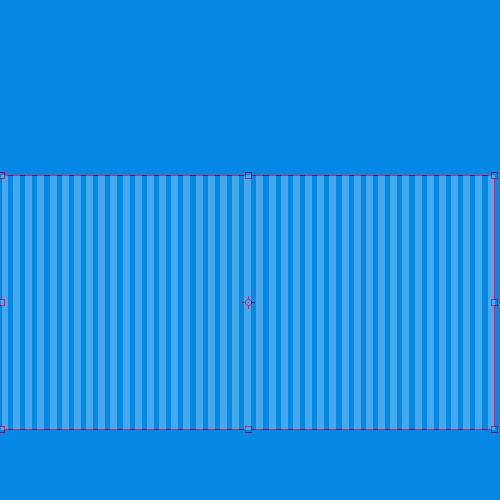
Krok 1.4 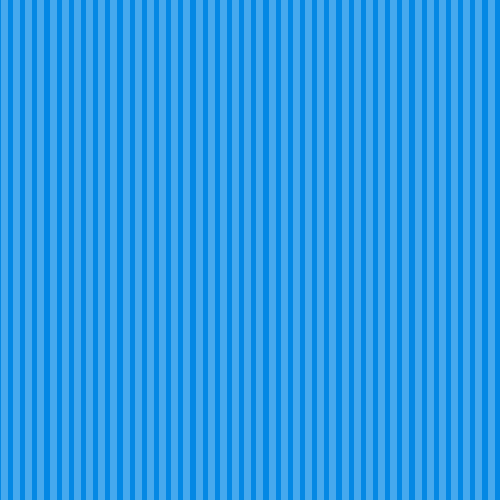
Krok 1.5
Następnie w menu wybierz „Filtr” (Filtr)> „Zniekształcenie” (Zniekształcenie)> „Współrzędne biegunowe” (Współrzędne biegunowe). Ustaw ustawienia jak na poniższym rysunku i kliknij przycisk „Tak”. 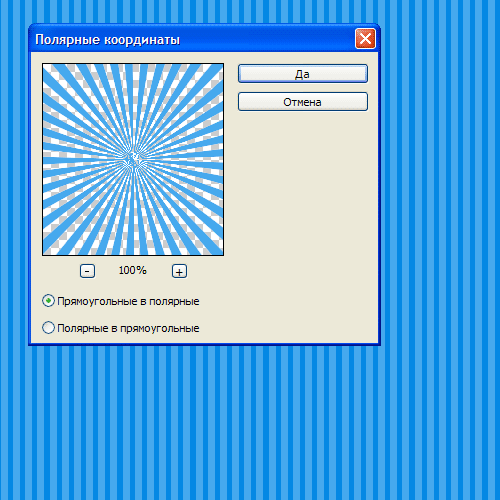
Krok 1.6
Taki powinien być wynik. 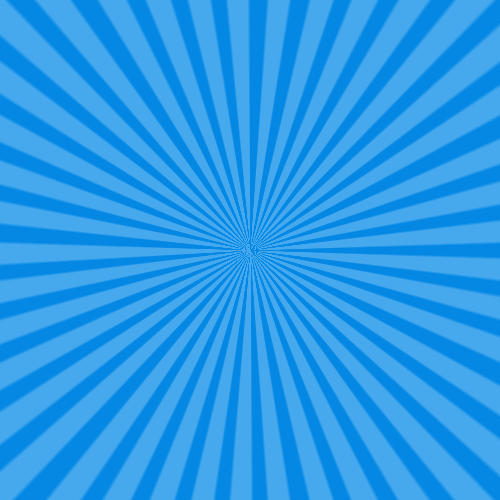
Krok 2.1
To drugi sposób na uzyskanie promieni rozbieżnych. Aby to zrobić, twardym pędzlem 300 pikseli na nowej warstwie kliknij środek dokumentu. 
Krok 2.2
Ustaw tę warstwę na „Rozpuszczanie” (zanikanie) (rozpuszczanie) i zmniejsz przezroczystość warstwy do 10%. Teraz musisz kliknąć warstwę prawym przyciskiem myszy i wybrać „Grupuj do nowego obiektu inteligentnego” (Konwertuj na obiekt inteligentny). Następnie ponownie kliknij warstwę prawym przyciskiem myszy i wybierz opcję Rasteryzuj warstwę. 
W tym samouczku dowiesz się, jak tworzyć piękne promienie słoneczne przez gałęzie drzew w Photoshopie. To nie tylko świetny sposób na uatrakcyjnienie zdjęcia, ale jest również bardzo prosty. O wiele łatwiej, niż możesz sobie wyobrazić!
Na koniec, aby obraz był bardziej realistyczny, stworzymy smugi padającego na ziemię promieni słonecznych.
Oto obraz, z którym będę pracował:
oryginalny obraz
A oto to samo ujęcie, ale po zastosowaniu efektu:

Wynik
Zaczynajmy.
Krok 1: Kanał koloru o najwyższym kontraście
Po otwarciu oryginalnego zdjęcia w programie pierwszym krokiem jest określenie, który z trzech kanałów kolorów (czerwony, zielony lub niebieski) ma największy kontrast. W tym celu w panelu Warstwy przejdź do zakładki Kanały. Zobaczysz trzy kanały, czerwony, zielony i niebieski, które po połączeniu tworzą wszystkie kolory na zdjęciu. Zobaczysz także czwarty kanał o nazwie RGB w górnej części panelu, który w rzeczywistości jest mieszanką trzech głównych kanałów:

Panel kanałów
Interesuje nas, który z tych trzech kanałów daje największy kontrast. Aby się tego dowiedzieć, miej tylko jeden z kanałów widoczny po kolei i obserwuj, jak zmienia się obraz.
Zacznijmy od Kanału Czerwonego, po włączeniu którego zobaczymy nasze zdjęcie w czerni i bieli. Następnie przejdziemy na kanał Zielony, wyłączając widoczność kanałów Czerwonego i Niebieskiego. Pamiętaj, jak zmienia się obraz; Zobaczysz trzy wersje swojego zdjęcia w czerni i bieli, Twoim zadaniem jest wybrać najbardziej kontrastową. W moim ujęciu najwyższą opcją kontrastu jest kanał niebieski (który pokazałem poniżej). Niebo w tle jest wyświetlane dość jasno i wyraźnie, podczas gdy samo drzewo i ziemia są bardzo ciemne. Dokładnie to, czego potrzebowałem.

Czarno-biała wersja kanału niebieskiego daje największy kontrast między niebem a drzewem.
Krok 2: Zduplikuj kanał
Teraz, gdy wiem, że kanał Blue Channel ma najwyższy kontrast, muszę zrobić jego kopię. Aby to zrobić, po prostu wybierz żądany kanał i przeciągnij go do ikony Nowy kanał na dole panelu Kanały:

Po zwolnieniu przycisku myszy zobaczysz kopię właśnie utworzonego kanału, znajdującą się pod wszystkimi innymi kanałami, będzie to nazywać Niebieska kopia.

Krok 3: Przyciemnij obszary cienia za pomocą polecenia Poziomy
Musimy jeszcze bardziej zwiększyć kontrast w kopiowanym kanale, czyniąc ciemne obszary całkowicie czarnymi. Można to zrobić za pomocą polecenia Poziomy. Aby to zrobić, przejdź do menu Obraz u góry ekranu, wybierz Dopasowania, a następnie Poziomy. Aby zrobić to szybciej, użyj skrótów klawiszowych Ctrl+L (Win) / Command+L (Mac). W wyświetlonym oknie dialogowym zobaczysz wykres i trzy suwaki znajdujące się pod tym wykresem: czarny suwak po lewej stronie, szary pośrodku i biały po prawej stronie. Przeciągnij czarny suwak w prawo, przesuwając suwak, ciemne obszary obrazu staną się jeszcze ciemniejsze. Przypomnę, że musimy sprawić, by ciemne obszary były całkowicie czarne.

Przesuń suwak w prawo, aż ciemne obszary będą całkowicie czarne.
Po zakończeniu kliknij przycisk OK, aby zamknąć okno dialogowe. Na poniższym zdjęciu obraz jest po manipulacjach w Poziomach. Ciemne obszary są teraz wypełnione czernią, podczas gdy niebo w tle pozostaje takie samo.

Kopia kanału niebieskiego po zacienieniu obszarów cienia
Krok 4: Załaduj kanał jako wybór
Przytrzymaj klawisz Ctrl (Win) / Command (Mac) i kliknij kanał w panelu Kanały:

To załaduje kanał jako wybór.

Krok 5: Utwórz nową pustą warstwę
Przejdź do panelu Warstwy i kliknij ikonę Nowa warstwa, aby utworzyć nową pustą warstwę.

Zobaczysz, że po utworzeniu nowej pustej warstwy obraz ponownie zmieni się z czarno-białego na kolorowy.

Nowa pusta warstwa Warstwa 1 jest dodawana nad warstwą tła.
Krok 6: Wypełnij zaznaczenie kolorem białym
Naciśnij klawisz D na klawiaturze, aby ustawić domyślne kolory pierwszego planu i tła: czarny z przodu i biały z tyłu. Następnie użyj skrótu klawiaturowego Ctrl+Backspace (Win) / Command+Delete (Mac), aby wypełnić zaznaczenie kolorem białym na nowej warstwie. Nie zauważysz żadnej zmiany, jeśli niebo w tle zdjęcia było już białe, ale użyjemy tego wypełnienia do późniejszego utworzenia promieni słonecznych.
Krok 7: Powiel nową warstwę
Aby wykonać kopię Warstwy 1, użyj skrótu klawiaturowego Ctrl + J (Win) / Command + J (Mac), podczas gdy warstwę należy wybrać w panelu warstw. Pojawi się kopia warstwy o nazwie Warstwa 2.

Krok 8: Zastosuj filtr promieniowego rozmycia do warstwy 2
Teraz czas na same promienie słoneczne. Wybierz nowo utworzoną warstwę 2 w panelu Warstwy. Przejdź do menu Filtr, wybierz Rozmycie - Rozmycie promieniste. Na ekranie pojawi się okno dialogowe filtra Radial Blur. Podnieś wartość Amount do około 80, jednak ta wartość zależy od rozmiaru obrazu i tego, jak chcesz, aby były wiązki. Im wyższa ustawisz wartość, tym dłuższe będą promienie, więc możesz eksperymentować na tym etapie.
W kolumnie Tryb rozmycia wybierz Zoom i ustaw Jakość na Najlepsza. Jeśli pracujesz na komputerze o niskim poborze mocy lub po prostu eksperymentujesz, jakość rozmycia można obniżyć, wybierając opcję „Dobra” lub „Wersja robocza” w elemencie Jakość.
W prawym dolnym rogu okna dialogowego znajduje się funkcja Blur Center, w której można wybrać punkt, od którego zaczyna się rozmycie, a w naszym przypadku promienie słoneczne. Kwadratowe pudełko reprezentuje nasz wizerunek. Kliknij punkt, z którego chcesz rzucać promienie. Chciałem, żeby promienie na moim zdjęciu zaczynały się mniej więcej od górnej ćwiartki i od środka, więc ustawiłem ten punkt w ten sposób:

Kliknij przycisk OK, gdy skończysz z tymi manipulacjami. Oto, co mam:

Promienie nie wydają się jeszcze realistyczne, ale to naprawimy.
Krok 9: Zmień styl warstwy na zewnętrzny blask
Aby promienie bardziej się wyróżniały, musisz dodać blask. Aby to zrobić, kliknij ikonę Styl warstwy znajdującą się na dole panelu warstw:

Następnie z listy stylów wybierz Outer Glow (blask zewnętrzny):

Przed nami pojawiło się okno dialogowe stylu Outer Glow (blask zewnętrzny). Nie ma tutaj absolutnie potrzeby zmiany jakichkolwiek ustawień. Domyślne ustawienia świetnie nadają się do tworzenia rozbłysków słonecznych. Wystarczy kliknąć przycisk OK, aby opuścić okno dialogowe i zastosować efekt:

Teraz promienie wyglądają znacznie lepiej:

Krok 10: Zmień tryb mieszania warstw na miękkie światło
Teraz promienie słoneczne wyglądają lepiej, ale wciąż nie są wystarczająco realistyczne, musimy nieco złagodzić ich intensywność. Możemy to zrobić, po prostu zmieniając tryb mieszania warstwy, z którą pracujemy. Pozostając na warstwie Layer 2, przejdź do menu Blend Mode (tryb nakładki), które znajduje się w lewym górnym rogu panelu warstw i zmień tryb z Normal na Soft light (Soft light):

Oto obraz, który otrzymałem po zastosowaniu trybu mieszania warstw Miękkie światło (Miękkie światło):

Krok 11: Powiel warstwę 2
Skopiuj warstwę Layer 2, do tego używamy skrótów klawiszowych Ctrl + J (Win) / Command + J (Mac). Program skopiował warstwę i nazwał ją „Kopia warstwy 2”.

Krok 12: Rozszerzanie promieni słonecznych
Teraz mamy dwie kopie z promieniami, jedną na warstwie 2, a drugą na warstwie 2. Wydłużmy promienie na warstwie 2, aby nadać im bardziej naturalny wygląd, używając polecenia Przekształć swobodne (przekształć swobodne). Jeśli pracujesz z obrazem otwartym w oknie dokumentu, naciśnij klawisz F, aby przejść do trybu pełnoekranowego. Będziesz miał lepszy widok na wszystko, czym manipulujesz, co z kolei ułatwi ci pracę. Następnie naciśnij skrót klawiaturowy Ctrl+T (Win) / Ctrl+T (Mac), aby wyświetlić okno dialogowe Przekształcanie swobodne.
Jeśli przyjrzysz się bliżej środkowi zdjęcia, zauważysz małą ikonę. Najedź na niego i przeciągnij go do punktu, z którego pochodzą promienie:

Teraz przytrzymaj klawisze Shift+Alt (Win) / Shift+Option (Mac) i przesuń dowolny z uchwytów narożnych w bok, aby wydłużyć promienie. Przytrzymując klawisz Shift podczas przesuwania uchwytu, mówisz programowi, aby zachował proporcje obrazu, a przytrzymując klawisz Alt, utrzymujesz stały punkt środkowy, który sam ustawiłeś.
Aby zastosować przekształcenie, naciśnij klawisz Enter.

Krok 13: Zmień rozmiar i położenie warstwy 1, aby odzwierciedlić promienie na ziemi
W tym momencie zakończyliśmy tworzenie samych promieni, ale aby obraz wyglądał bardziej naturalnie, stwórzmy również świecące obszary na ziemi. Jak pamiętacie, na samym początku lekcji dokonaliśmy wyboru skopiowanego kanału, a następnie utworzyliśmy nową warstwę (Warstwa 1) i wypełniliśmy ją kolorem białym. Nie używaliśmy go do tej pory, ale teraz przyda się, aby stworzyć blask promieni słonecznych na ziemi.
Aby to zrobić, najpierw kliknij Warstwę 1 w panelu Warstwy, aby wybrać warstwę, z którą chcesz pracować. Następnie ponownie użyj skrótów klawiszowych Ctrl+T (Win) / Command+T (Mac), aby wyświetlić okno transformacji. Kliknij dowolny obszar w oknie transformacji, a następnie przesuń górną krawędź ramki w dół, tworząc w ten sposób lustrzane odbicie efektu sunburst. Eksperymentuj z pozycją i rozmiarem odbicia, aby uzyskać najbardziej realistyczny wynik.

Po zakończeniu naciśnij klawisz Enter.
Krok 14: Zmień tryb mieszania warstwy 1
Aby więc obszary wypełnione bielą wyglądały jak odbicia promieni słonecznych, a nie białe plamki, zmień tryb mieszania warstwy na Nakładka (Nakładanie). Ponownie przejdź do menu opadającego znajdującego się w lewym górnym rogu panelu warstw i wybierz tryb Nakładka (Nakładanie).

To wszystko. Spójrzmy na oryginalny obraz i porównajmy go z tym, co otrzymaliśmy:

A oto wynik, który otrzymaliśmy po zmianie trybu mieszania warstwy 1 na Overly:

W ten prosty sposób możesz stworzyć efekt światła słonecznego.
Niska jakość amerykańskiej produkcji literackiej w okresie kolonialnym pomogła utrzymać otwarty rynek dla produktów importowanych i kładła nacisk na formy importu. Oczywiście nigdy wcześniej cywilizacja tak liczna i zajmująca ogromne przestrzenie nie była tak wykształcona, a tak wykształcony naród nie stworzyłby mniej fikcji. Może istniał jakiś związek między tymi dwiema cechami kultury amerykańskiej – między wykształceniem całego społeczeństwa a brakiem wykształcenia środowisk rządzących? We współczesnej kulturze zachodnioeuropejskiej najbardziej godne szacunku użycie słowa drukowanego, z wyjątkiem świętych tekstów religijnych, ma miejsce w wyrafinowanej literaturze klas uprzywilejowanych. Takie kultury są oceniane przez dramaty, wiersze, powieści i eseje, które podobnie jak pałace i zamki są pomnikami kultur arystokratycznych. Ale czy powinniśmy oceniać naszą kulturę po jej zdolności do tworzenia takich pomników? Czy powinniśmy mieć nadzieję, że wprowadzimy większą część narodu amerykańskiego w tajemnice arystokratycznej fikcji?
Słowo drukowane miało inne przeznaczenie w Ameryce, rolę mniej rozumianą przez tradycyjny zestaw kryteriów dla historyków literatury. Wyłącznie amerykański nacisk na trafność, użyteczność, „zainteresowanie czytelnika”, różne gusta uczyniły z materiałów drukowanych inną instytucję.
Nie pisarz, ale dziennikarz, nie eseista, ale autor poradników praktycznych, nie artysta, ale publicysta – to typowy przedstawiciel amerykańskiego bractwa pisarskiego. Jego czytelnika znajdziesz nie w salonie, ale na rynku, nie w klasztorze czy na uniwersyteckim dziedzińcu, ale u fryzjera czy przy kominku prostego człowieka. Jego druk jest „obiektywny”: zwraca uwagę na temat, a nie na siebie. Kładąc mniejszy nacisk na formę, takie drukowane słowo nie tworzy klasy profesjonalnych „koneserów”, kręgu wtajemniczonych, którzy cenią formę dla samej formy. Tutaj również życie w Ameryce koncentruje się bardziej na procesie niż na efekcie końcowym: druk jest postrzegany nie jako „literatura”, a raczej jako informacja. Tendencje te sięgają głęboko w naszą przeszłość i rozkwitły po części dlatego, że kultura literacka nie wyrosła jeszcze na naszej ziemi w okresie kolonialnym.
W Europie Zachodniej literatura klas rządzących była najpierw pisana martwym i obcym „klasycznym” językiem; jego niedostępność zwiększała jego prestiż, a także moc i zarozumiałość tych, którzy posiadali klucze do starożytnych świątyń wiedzy. W kulturach arystokratycznych nadal powszechnie przyjmuje się, że dzieł starożytnej Grecji i Rzymu nigdy nie można porównać z twórczością zwykłych współczesnych autorów. Klasyczne szkolenie angielskiej klasy rządzącej od dawna polegało na studiowaniu starożytnych klasyków – w Oksfordzie nazywa się ich po prostu „wielkimi”; zakładano, że przyszły przedstawiciel klas rządzących powinien zapoznać się z literaturą dla elit w języku greckim i łacińskim, zanim zwróci się do literatury narodowej. W Ameryce wiele w tej dziedzinie musiało się zmienić. Niektórzy z najbardziej kulturalnych ludzi mogli sprzeciwiać się utrwalaniu „klasycznych” norm w edukacji. Pomimo tak romantycznych wyjątków, jak George Sandys przekładając Owidiusza w Wirginii w latach 20. XVII wieku, znajomość starożytnych języków nigdy nie zapewniała w naszej kulturze tak wysokiego prestiżu, jak w Anglii. /1s pobrane z literatury krajowej, która zyskała dużą popularność ze względu na swoją praktyczność.
Ponieważ trzeba było przewozić książki zarówno w językach potocznych, jak i potocznych, specyfika kultury książki w Ameryce kolonialnej (lub w różnych jej częściach) była związana z rozwojem środków transportu. Ponieważ książki są fizycznymi przedmiotami wytwarzanymi w określonym miejscu, zwykle lądują w pobliżu miejsca produkcji, a przynajmniej niedaleko od centrów dystrybucji. Dlatego pisanie o książkach kolonialnej Ameryki tak, jakby były wszędzie takie same, jest całkowicie błędne.
W okresie kolonialnym wzdłuż wybrzeża Atlantyku znajdowały się ośrodki importu i sprzedaży książek, a może nawet czytania. Łatwiej było przebyć tysiąc mil drogą wodną niż sto mil lądową, a przewożenie na statku kilkunastu książek przez sześć tygodni było znacznie mniej kłopotliwe niż dziesięć dni na lądzie. Kultura książki składała się w dużej mierze z importu. Wiele cech życia w Ameryce wynikało z tej prostej okoliczności i ze szczególnych sposobów importu.
Książki były wytworem urbanizacji, a przed Rewolucją nie było ani jednego miasta w głębi lądu o większym znaczeniu. Jeszcze w 1790 roku każde z ośmiu miast liczących ponad sześć tysięcy mieszkańców znajdowało się na wybrzeżu. Konsekwencją przesuwania się na Zachód i budowy miast oddalonych od morza było pojawienie się ośrodków miejskich, które w mniejszym stopniu pozostawały pod wpływem europejskiej kultury literackiej. Jednak dopiero wiele dziesięcioleci po opublikowaniu pierwszych książek w Ameryce, zaczęły one zastępować książki importowane z Anglii.
Świadomość amerykańskiego miasta skierowana została za morze do Londynu. „Ponieważ jego oczy były zwrócone bardziej na wschód niż na zachód”, zauważa Carl Bridenbo, „był bardziej jak europejskie społeczeństwo w amerykańskim otoczeniu”. Co więcej, prawie bez wyjątku najważniejsze szlaki osadnicze w Ameryce pochodziły z jakiegoś miasta na wschodnim wybrzeżu. Główne miasta na wybrzeżu były jak liczne leje, przez które brytyjska kultura książki płynęła w głąb lądu i rozprzestrzeniała się dalej na wieś. Kultura literacka Ameryki kolonialnej przez długi czas pozostawała więc przefiltrowana przez miejski filtr. Jedynym ważnym wyjątkiem była Wirginia, gdzie wiele rzek i produkcja tytoniu doprowadzały książki do granic prywatnych plantacji, ale strumień kulturowy, który płynął przez całą Wirginię, został już przefiltrowany w Londynie.
Żadne z pięciu głównych miast nie ustanowiło niezaprzeczalnej dominacji kulturowej nad życiem kolonialnym w ogóle. Pomimo podobieństw w rządzie, tawernach i rozrywce społecznej, istniały znaczne różnice lokalne, które były ważne dla przyszłości kultury amerykańskiej. Kiedyś myśleliśmy o Bostonie jako o centrum kulturalnym XVII-wiecznej Ameryki, ale przed 1680 r. życie miejskie zarówno Nowego Jorku (wtedy jeszcze zwanego Nowym Amsterdamem), jak i Newport mogło konkurować z Bostonem. Chociaż Boston był najbardziej zaludnionym z wczesnych miast kolonialnych, w 1760 roku wyprzedziły go już Nowy Jork i Filadelfia. Dlatego przez cały XVIII wiek między miastami kolonialnymi istniała rywalizacja o przywództwo: nawet we wczesnych dziesięcioleciach Filadelfia była na równi z Bostonem, a Nowy Jork nie pozostawał daleko w tyle; Newport i Charleston były już dużymi miastami w skali angielskiej prowincji. Stopniowo powstawały liczne mniejsze miasta: Portsmouth, Salem, Hartford, NewHaven, New London i Albany, żeby wymienić tylko kilka. Każdy priorytet, jeśli w ogóle, często przesuwał się w tym czy innym kierunku. Kiedy Filadelfia stała się najbardziej zaludnionym miastem, ludzie nie mogli zapomnieć, że niedługo wcześniej był to Boston, a pod koniec XVIII wieku nowojorczycy zaczęli żywić nadzieję, że mogą z kolei zastąpić Filadelfię. Nigdy jednak nie było amerykańskiego Londynu czy Paryża, niezaprzeczalnego centrum historycznego, lidera w sferze politycznej, kulturalnej i handlowej.
W rezultacie amerykańska kultura literacka, mimo swojego głównego związku z Londynem, zaczęła różnie reagować na lokalne problemy i zróżnicowane życie kontynentu. W następnych stuleciach zdeterminuje to także kulturę książkową narodu. Okres kolonialny stworzył swoje dziedzictwo kulturowe z różnorodnych wierzeń religijnych, z licznych lokalnych sposobów zarabiania na życie, z setek innych różnic regionalnych, z których każda utrudniałaby hegemonię jednego obszaru. Rozkwit importu książek w kilku kolonialnych miastach zwiększył tym samym wybór najlepszych produktów.
W dzisiejszym samouczku nauczymy się tworzyć oryginalne retro sunbursts przy użyciu efektu transformacji i obrysowanych ścieżek. Opisane tutaj techniki pozwolą ci szybko przerobić utworzone przez nas promienie wektorowe, uzyskując nieskończoną liczbę wariacji.
Krok 1
Uruchom Adobe Illustrator i otwórz nowy dokument (Cmd/Ctrl + N). Obszar roboczy może mieć dowolny rozmiar. Tworząc promienie słoneczne, możesz pracować zarówno w trybie RGB, jak i CMYK.
Krok 2
Weź narzędzie Pióro (P) lub Narzędzie Linia (\) i narysuj poziomą ścieżkę, przytrzymując klawisz Shift. Ta ścieżka ma losowy kolor obrysu i nie ma wypełnienia. Ustaw szerokość na 4 piks. w panelu Obrys (Okno > Obrys).

Wybierz Grot strzałki i zmniejsz strzałkę w panelu Obrys.

Krok 3
Grupuj utworzoną ścieżkę (Cmd/Ctrl + G). Wybierz całą utworzoną grupę, a następnie przejdź do Efekt > Zniekształć i przekształć > Przekształć…. W oknie dialogowym Efekt transformacji ustaw kąt 360/20, gdzie 20 to liczba promieni, z których będzie składać się nasze słońce. Ustaw liczbę kopii - 19. Liczba kopii jest równa liczbie promieni minus jeden promień. Wybierz lewy środkowy kwadrat na uchwycie punktu kontrolnego, a następnie naciśnij przycisk OK.


Krok 4
Narysuj małe kółko za pomocą narzędzia Elipsa (L). Środek tego okręgu znajduje się na poziomej ścieżce, która została utworzona w kroku 2.

Przeciągnij okrąg do grupy, do której zastosowano efekt Transform. Tę czynność należy wykonać w panelu Warstwy.

Jak widać, efekt Transform został natychmiast zastosowany do nowego obiektu. Zastosowanie efektu do grupy pozwala nam szybko wprowadzić nowe obiekty w promienie naszego wektorowego słońca bez konieczności każdorazowego dostosowywania parametrów transformacji tych obiektów.

Krok 5
Zmień szerokość ścieżki lokalnie za pomocą narzędzia Szerokość (Shift + W), jak pokazano na poniższym rysunku.

Zgodnie z oczekiwaniami zmieni to wygląd naszej promienistej gwiazdy.
Krok 6
Stwórzmy kolejną wiązkę promieni. Narysuj poziomą ścieżkę od środka utworzonego słońca. Dla jasności użyłem czerwonego koloru do obrysu. Zastosuj zmienną Profil szerokości 1 w panelu Obrys do ścieżki.

Krok 7
Wybierz całą czerwoną ścieżkę, a następnie przejdź do Efekt > Zniekształć i przekształć > Przekształć… i ustaw parametry pokazane na obrazku poniżej.

Teraz czerwoną ścieżkę można przemalować na kolor istniejących promieni, czyli czarny.

Promienne słońce w stylu retro jest gotowe.
Krok 8
Techniki użyte w tym samouczku pozwalają nam szybko tworzyć nowe odmiany promieni z już istniejących. Na przykład możemy zastąpić styl Grot strzałki i Profil szerokości w panelu Obrys.

Lub zmień parametry efektu Transform, który zmieni liczbę promieni. Dostęp do opcji transformacji można uzyskać w panelu Wygląd (Okno > Wygląd).


Poniższy obrazek pokazuje zestaw promieni, które otrzymałem w ciągu kilku minut.

Krok 9
Zacznijmy ostateczny projekt naszego wektorowego promieniującego słońca w stylu retro. Stwórz prostokąt za pomocą narzędzia Prostokąt (M) wypełniony brązem, który będzie działał jako tło. Jako kolor obrysu belki i wypełnienia koła wybierz kolor jasnobrązowy.

Zaznacz wszystkie elementy słońca, a następnie przejdź do Effect > Stylize > Outer Glow… i ustaw parametry widoczne na poniższym obrazku.

Krok 10
Utwórz dwa prostokąty o tej samej wysokości, ale różnych szerokościach i umieść je tak, jak pokazano na poniższym obrazku. Dolny prostokąt wypełniony jest ciemniejszym odcieniem niebieskiego.

Za pomocą narzędzia Pióro (P) utwórz trójkąt odpowiadający zakrzywionej części wstążki. Wypełnienie tego obiektu ma najciemniejszy odcień niebieskiego.

Dodaj kropkę po lewej stronie dolnego prostokąta za pomocą narzędzia Pióro (P), a następnie przesuń ją w prawo.

Krok 11
Wybierz dolny prostokąt i trójkąt, weź narzędzie Odbicie (O) i kliknij środek większego prostokąta, przytrzymując jednocześnie Opt/Alt. W otwartym oknie dialogowym wybierz oś pionową i naciśnij przycisk Kopiuj.
Ustaw tryb mieszania prostokąta na Nakładanie i zmniejsz krycie do 20% w panelu Przezroczystość.

Oto jak to powinno wyglądać. Mam nadzieję, że podobał Ci się ten samouczek Adobe Illustrator i możesz z łatwością zastosować te techniki w swoich przyszłych projektach wektorowych.
Drugie badanie prowadził A. Boyarsky z Leiden University. Wykorzystał dane rentgenowskie w obserwatorium XMM-Newton zebrane w ramach analizy gromad Perseusza i galaktyki Andromedy. Niespokrewnione grupy osiągnęły jednak te same wyniki. Ich wnioski były niemal identyczne: niewytłumaczalna linia emisyjna o energii 3,52 keV.
Energia i lokalizacja sygnału jest zgodna z rozpadem formy ciemnej materii - sterylnego neutrina 7,1 keV, które zamienia się w foton i zwykłe neutrino. Foton otrzymuje prawie dokładnie połowę energii pierwotnej cząstki dzięki niewielkiej masie zwykłego neutrina.
Neutrina sterylne to neutrina, które nie wchodzą w skład Modelu Standardowego cząstek fizycznych i nie podlegają oddziaływaniom słabym - nie oddziałują z bozonami W i Z, będącymi nośnikami oddziaływań słabych. Istnieje wiele powodów, dla których sterylne neutrina mogą być uważane za możliwych członków „zoo” cząstek. W szczególności najprostsze, dobrze działające modele, które mówią, że zwykłe neutrina z ich masą wymagają istnienia co najmniej dwóch neutrin sterylnych.
Brak interakcji pomiędzy sterylnymi neutrinami sprawia, że ich tworzenie jest niezwykle trudne. Aby powstać we wczesnym Wszechświecie, sterylne neutrina musiały nieco zmieszać się ze zwykłymi neutrinami poprzez oscylacje neutrin, tak więc aktywne neutrina powstałe podczas chłodzenia Wszechświata po Wielkim Wybuchu mogą częściowo przekształcić się w sterylną odmianę. Ten sam proces, tylko w odwrotnym kierunku, zachodzi podczas rozpadu neutrin sterylnych pod wpływem oscylacji neutrin.
Wimp przy 35 GeV
Najnowsze badanie emisji promieniowania gamma z centralnych regionów Drogi Mlecznej, przeprowadzone przez astrofizyków z Harvardu, University of Chicago, MIT, Fermi Laboratories i Princeton, zapewniło głębszy wgląd w dane z obserwatorium kosmicznego Fermi. W rezultacie znaleziono przekonujące dowody na przejawy ciemnej materii w postaci WIMP. 
Naukowcy odkryli, że po uwzględnieniu znanych źródeł promieniowania gamma, istnieją dodatkowe źródła promieniowania GeV-gamma do przeanalizowania. Mówi się, że obecność takiego nadmiaru ma statystyczne prawdopodobieństwo 40 sigma (5 sigma jest ogólnie uważana za dowód eksperymentalny w fizyce cząstek elementarnych).
Sygnał został po raz pierwszy zarejestrowany w 2009 roku i był interpretowany na różne sposoby: jako promieniowanie synchrotronowe, pulsary milisekundowe i anihilacja czy rozpad ciemnej materii.
Najnowsze badania wykazały, że nadmiar promieni gamma jest mniej więcej sferycznie symetryczny i znajduje się w centrum supermasywnej czarnej dziury Sagittarius A*. W badaniu stwierdzono, że obecna najlepsza interpretacja byłaby dowodem na anihilację WIMP o 35 GeV z pary kwark-antykwark dolny, które ostatecznie rozpadły się na składniki, w tym kilka promieni gamma o GeV.
Mimo że badanie opisane powyżej sugeruje anihilację WIMP ciemnej materii 35 GeV, samo to nie jest wystarczającym dowodem. Najlepszym dowodem byłoby wykrycie takiego sygnału w galaktykach karłowatych, które są pełne ciemnej materii.
Ale nawet bez tego, poszukiwania, które zostały przeprowadzone przez Fermi-Large Area Telescope, objęły wszystkie 25 znanych galaktyk karłowatych sferoidalnych, które otaczają Drogę Mleczną. Chociaż wyniki tego badania są formalnie negatywne, ze statystycznym prawdopodobieństwem około 2,5 sigma, ten nadmiar może sugerować, że galaktyki karłowate emitują taki sam nadmiar promieni gamma, jak galaktyka Drogi Mlecznej. Obserwacje o zwiększonej wrażliwości mogą rzucić światło na tę kwestię w nadchodzących latach.
Coraz większego znaczenia nabierają oznaki istnienia cząstek ciemnej materii. Do tej pory „”, czyli nie ma jeszcze konkretnych dowodów, ale prawdopodobnie ciemna materia może składać się z kilku rodzajów nowych cząstek, zgodnie z założeniem fizyk z Harvardu Lisy Randall. To nie sprawia, że ciemna materia jest mniej fascynująca i złożona.